По време на работа на операционната система, стартирани програми, зареждане на драйвери, преглеждане на уебсайтове и т.н. се натрупва ненужен боклук. Това са дневници за грешки, злонамерен софтуер (софтуер), временни файлове. Така, че всичко това не забавя работата на системата и не предизвиква критични грешки, компютърът или лаптопът трябва да се почистват ръчно или със специални инструменти.
Почистване на компютъра от ненужни файлове
Повечето от стандартните отпадъци се съхраняват в папките на операционната система. Той се намира в C: Windows Temp (Темп от английски. "Временна" - временно). Софтуерът за вируси често се натрупва и в системните папки. От стандартните програми са файлове за инсталация.
Почистването на боклука на компютъра се извършва по два начина:
- Ръчно. Съдържанието на папката C: Windows Temp и ненужните инсталационни файлове на програмите се изтриват напълно, дискът се почиства със системни средства.
- Специални услуги. Почистването на компютъра от допълнителен софтуер се извършва в полуавтоматичен режим и по-добре. Utilities (Dr.Web CureIt, CClean и т.н.) намират скрити файлове, дублирания, справят се с някои вируси, могат да работят с кеш браузъра.
Почистване на регистъра
Самият регистър е база данни, в която се съхраняват данни за конфигурацията на инсталираните (и вече премахнати) програми. Информацията от време на време се натрупва и не се изтрива автоматично. CCleaner е безплатна програма за почистване на компютъра от ненужни файлове, която може да постави системната база данни в ред. Почистването на регистъра с него е както следва:
- Инсталирайте и стартирайте помощната програма.
- В лявото меню изберете бутона “Registry”, след това “Search for problems”, оставяйки всички отметки поставени по подразбиране.
- Създайте резервно копие на базата данни, когато програмата получи такава оферта.
- Когато приключите с търсенето и проверката за заплахи, щракнете върху “Fix checked” (по подразбиране са отбелязани всички открити проблеми).
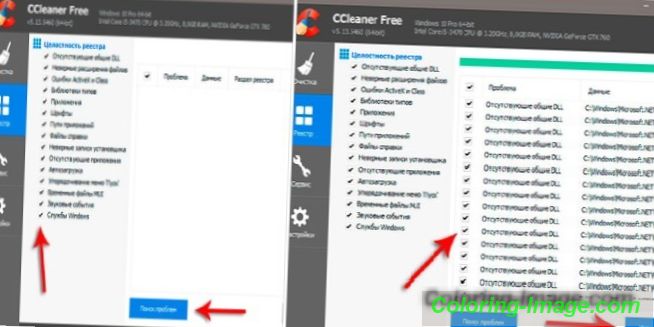
Почистване на системния диск
Делът на твърдия диск, на който е инсталирана операционната система (главно C: /), съдържа много боклук. Тя се натрупва при възникване на грешки в ОС, попълване на регистъра на събитията и др. Можете да почистите твърдия диск с помощта на вградените в системата инструменти:
- Отворете Моят компютър, изберете устройство В.
- Кликнете с него с десния бутон на мишката, в разширеното меню кликнете върху "Properties".
- Изберете "Почистване на диска", отбележете всички видове нежелани файлове, потвърдете решението си.
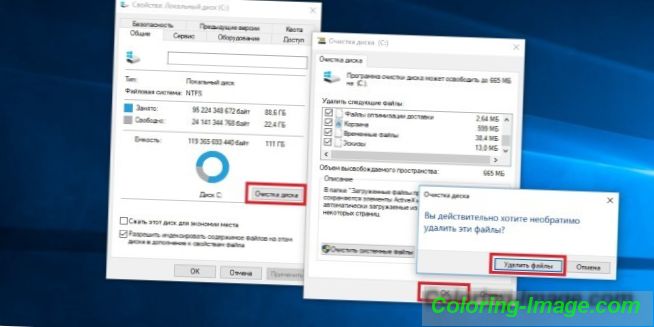
Как да почистите компютъра си от ненужни програми
Много от услугите излизат от употреба или губят значение, но остават на компютъра. Това оказва вредно въздействие върху скоростта и натоварването на системата. Ръчно се отървете от неподходящия софтуер, както следва:
- Отворете Моят компютър.
- Изберете „Премахване или промяна на програмата“ в горното меню.
- Използвайки разгънатия списък, изтрийте целия софтуер, който не използвате.
Понякога деинсталирането на софтуера не е достатъчно: остават временни файлове, следи в системния регистър. За пълно отстраняване на отломки използвайте спомагателна програма (например Revo Uninstaller):
- Инсталирайте и стартирайте помощната програма.
- Изберете неподходяща програма, кликнете върху „Изтриване“ в горното меню.
- Помощната програма ще предложи напълно да изтрие следите от нежелан софтуер (данни в системния регистър, от системни папки, дубликати). Изберете режим „Модериране“ за деинсталиране.
- Проверете намерени следи (адресът им често съдържа името на самата програма в края), потвърдете изтриването.
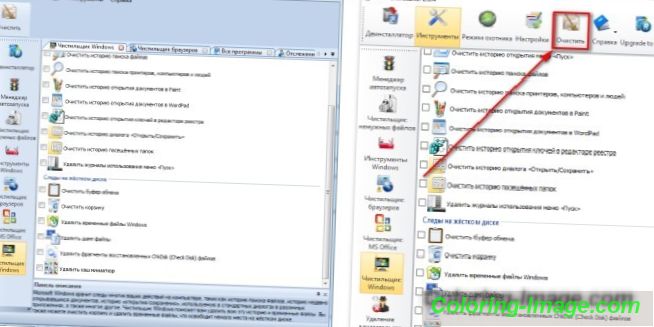
Как да почистите компютъра от рекламата
Появата на реклама, причинена от работата на вирусите. Можете да изчистите диска от тях с помощта на антивирус (Dr.Web, 360 Total Security, Kaspersky):
- Отворете антивирусна програма.
- Изберете "Пълно сканиране".
- След приключване на търсенето потвърдете премахването на намерените вируси.
- Винаги актуализирайте антивирусната програма, така че нейната база данни да не загуби своята значимост.